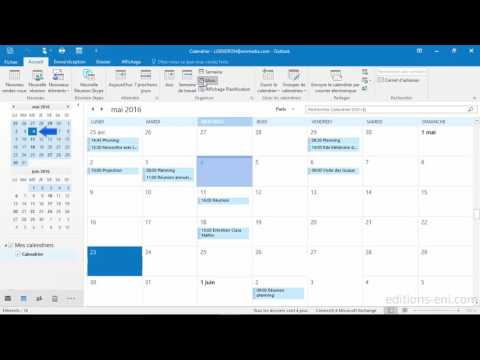
Contenu

Le calendrier intégré d'Outlook vous aide à organiser votre emploi du temps. Vous pouvez basculer entre plusieurs mises en page de calendrier pour afficher vos rendez-vous, événements et horaires de travail. Il existe également la possibilité de définir le type d'événement ou de rendez-vous créé pour chaque entrée de calendrier créée.
Étape 1
Démarrez Outlook et cliquez sur l'en-tête "Calendrier" sur le côté gauche du programme. Si vous disposez de plusieurs calendriers, sélectionnez dans la liste sous l'en-tête "Mes calendriers" celui sur lequel vous souhaitez travailler.
Étape 2
Cliquez sur le bouton "Jour" en haut d'Outlook pour changer le calendrier en votre disposition "Jour".
Étape 3
Dans le calendrier, cliquez sur la plage horaire où vous souhaitez que votre vignette commence. Faites glisser le curseur vers l'emplacement où vos heures gratuites se termineront. Ensuite, faites un clic droit sur le calendrier et sélectionnez l'option "Nouveau rendez-vous" dans le menu qui apparaît.
Étape 4
Cliquez sur le menu déroulant intitulé "Afficher l'heure" lorsque le menu "Nouveau rendez-vous" apparaît. Sélectionnez l'option "Gratuit" ou "Absent" dans le menu déroulant.
Étape 5
Cliquez sur "Début" et "Fin" dans les cases de temps pour sélectionner une date pour votre temps libre.
Étape 6
Cliquez sur "Enregistrer et fermer" en haut du menu déroulant.